

|
Windows 7,中文名称视窗7,是由微软公司(Microsoft)开发的操作系统,内核版本号为Windows NT 6.1。Windows 7可供家庭及商业工作环境:笔记本电脑 、平板电脑 、多媒体中心等使用。和同为NT6成员的Windows Vista一脉相承,Windows 7继承了包括Aero风格等多项功能,并且在此基础上增添了些许功能。 我们现在能够正常实用电脑是因为电脑有操作系统,电脑系统安装的方法有很多种,比如硬盘安装系统,ghost系统安装等,下面小编就来跟大家分享ghost系统安装win7教程。 很多朋友不会安装系统,其实安装系统的方法有很多种,操作都还是比较简单的,为了大家能更方便的安装系统,今天小编就来跟大家说说ghost安装系统的操作方法。 ghost安装win7系统教程 1.首先下载ghostwin7系统,主要要下载到非c盘,小编这里下载到了f盘,下载完毕后,鼠标右键用WinRAR等工具解压到当前文件夹或指定文件夹。 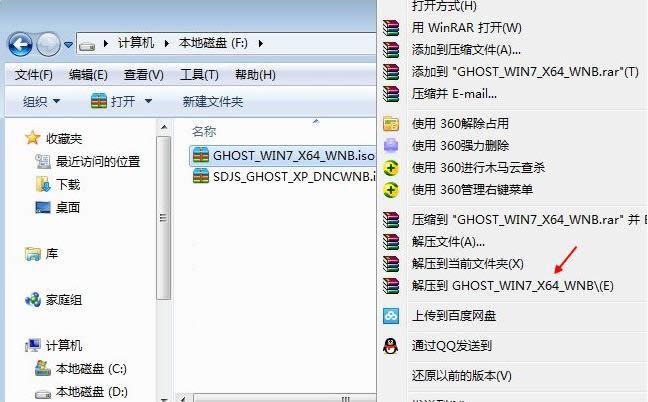 安装系统示例1 2.win7系统镜像解压中,耐心等待解压完成。 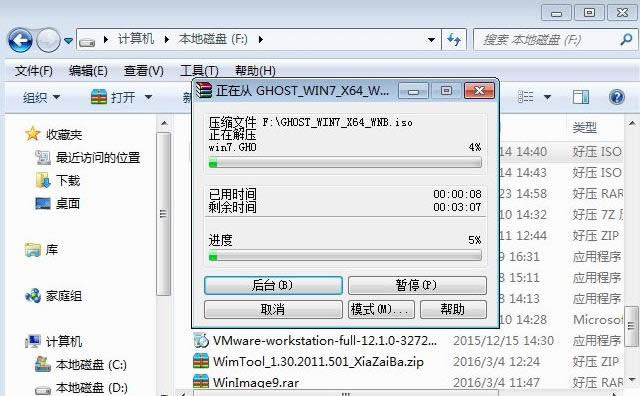 系统安装示例2 3.解压完成后,打开解压的目录,双击运行【安装系统.exe】程序。 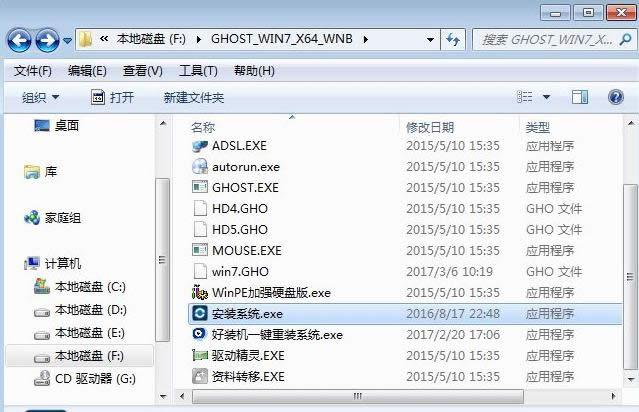 安装系统示例3 4.在软件界面中选择【还原系统】,映像文件路径选择win7.gho文件,勾选C盘,点击【执行】。 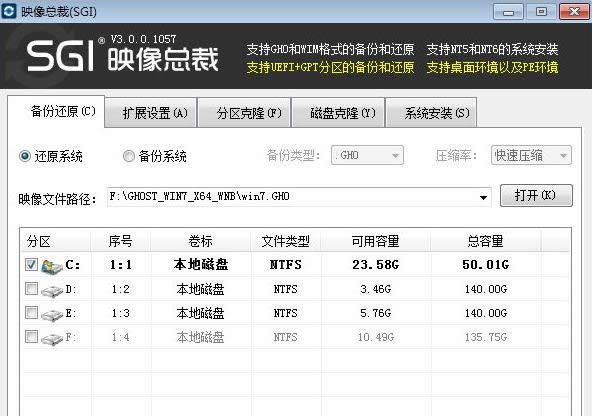 系统安装示例4 5.接着会弹出提示框,点击确定继续。 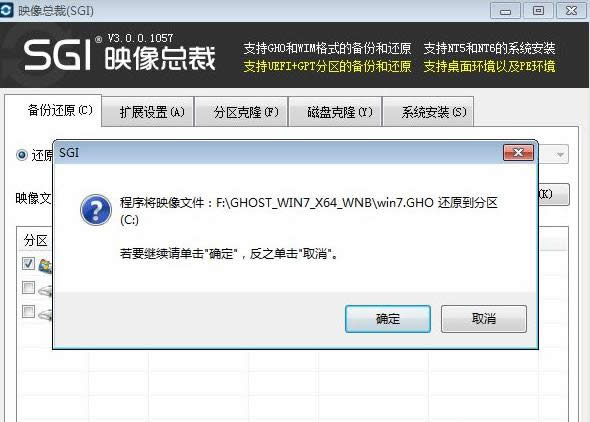 ghost安装示例5 6.接着电脑自动重启,进入ghost安装解压过程,耐心等待完成即可。 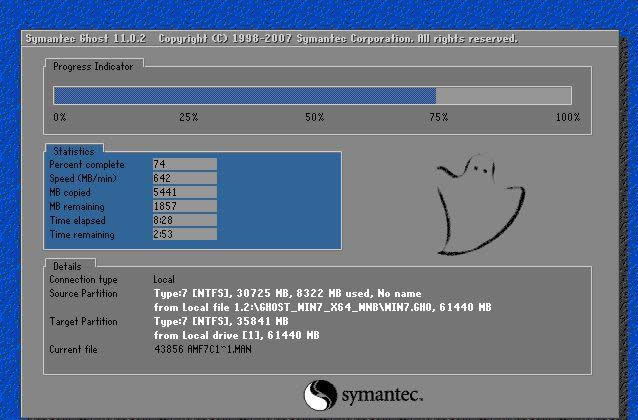 安装系统示例6 7.ghost解压完成后电脑会再次自动重启,进入ghost安装系统过程,主要包括,驱动安装,常用软件安装等,耐心等待完成即可。  ghost系统示例7 8.一段时间的等待后ghost安装win7系统完成,电脑进入win7系统桌面。  ghost安装示例8 以上就是ghost安装win7系统教程了,希望对您有帮助。 Windows 7简化了许多设计,如快速最大化,窗口半屏显示,跳转列表(Jump List),系统故障快速修复等。Windows 7将会让搜索和使用信息更加简单,包括本地、网络和互联网搜索功能,直观的用户体验将更加高级,还会整合自动化应用程序提交和交叉程序数据透明性。 |
温馨提示:喜欢本站的话,请收藏一下本站!